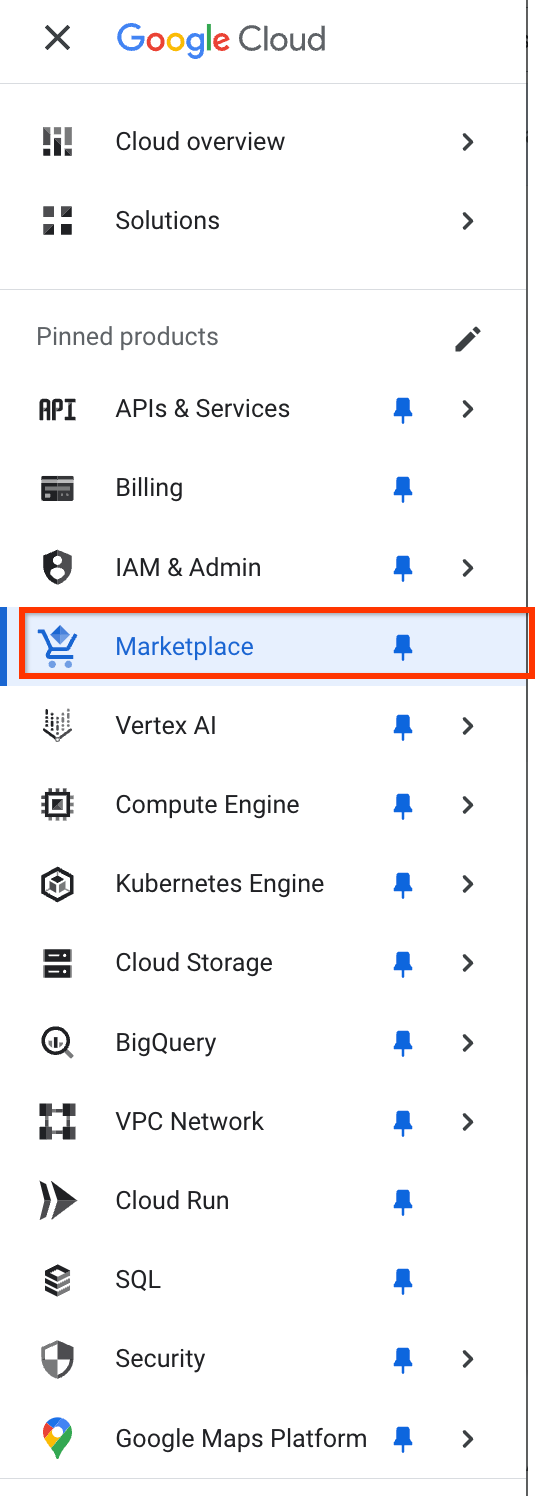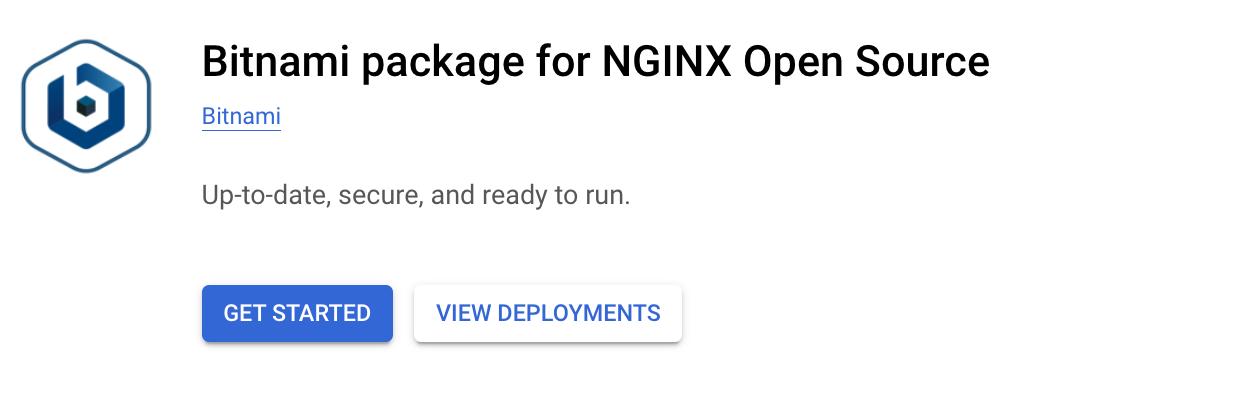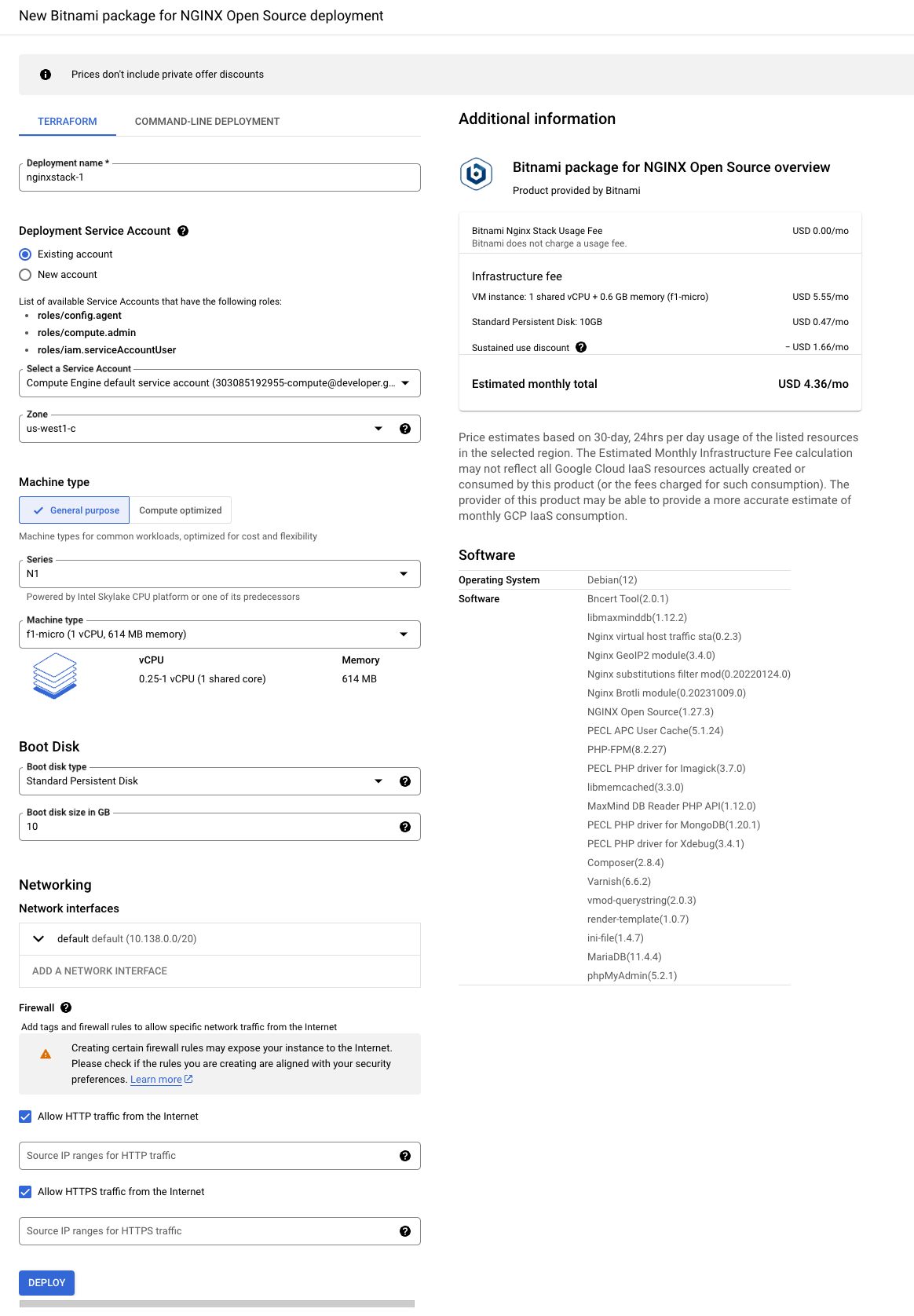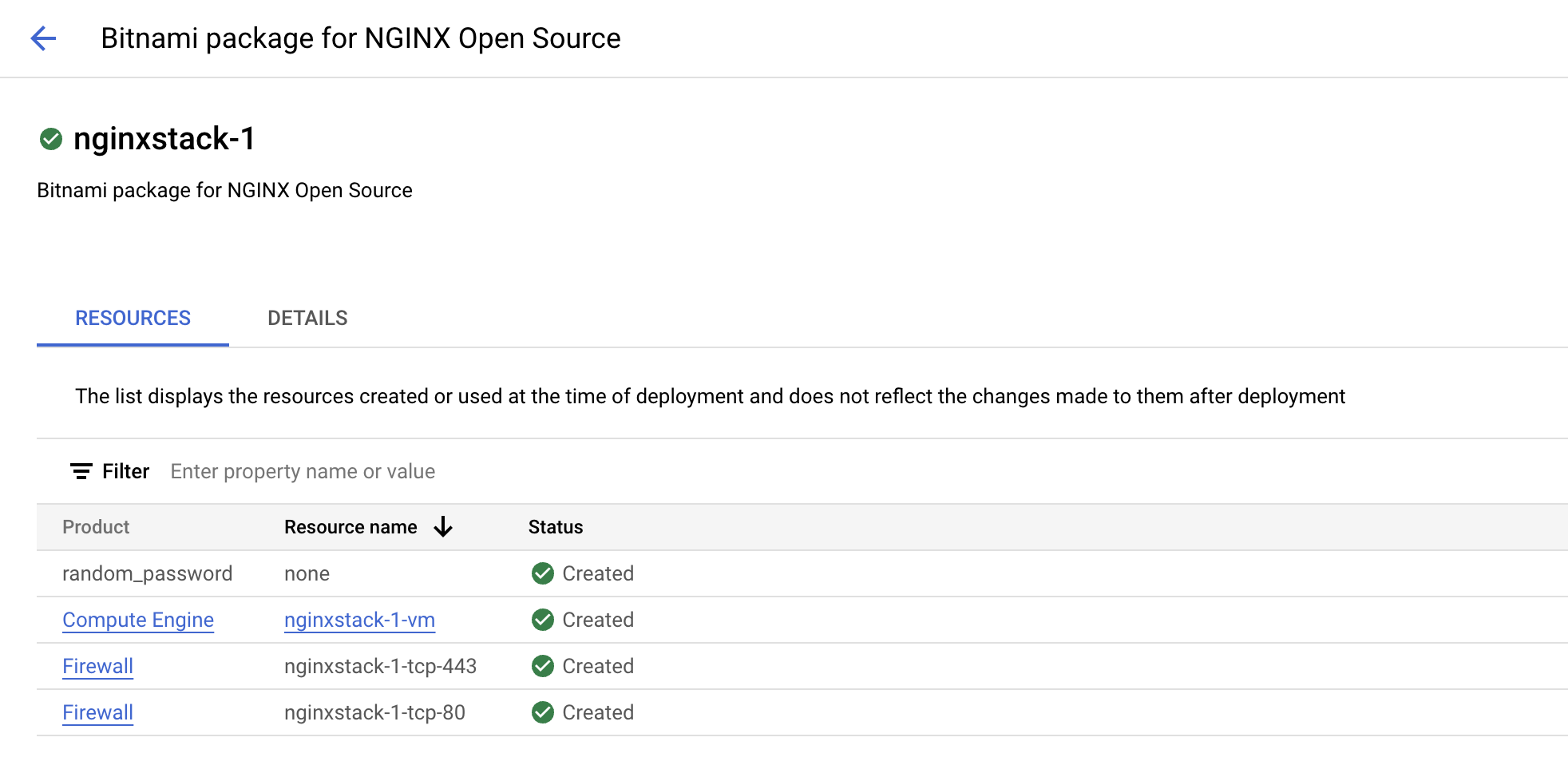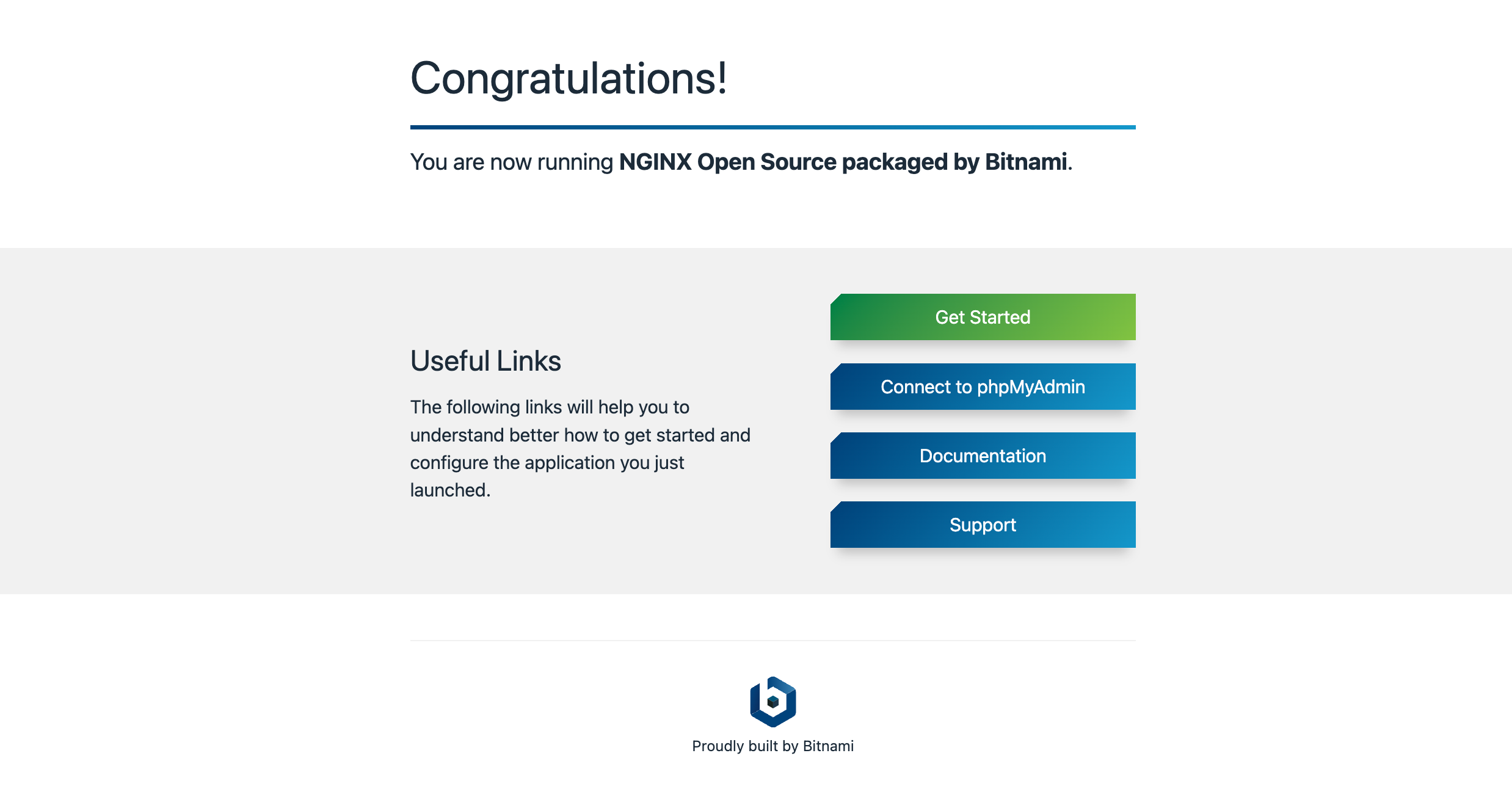GSP003

Présentation
Google Cloud Marketplace vous permet de lancer des piles et des packages logiciels courants sur Compute Engine, en quelques clics. De plus, de nombreux frameworks Web, bases de données, CMS et CRM populaires sont acceptés. Cette solution fait partie des moyens les plus rapides de commencer à utiliser Google Cloud.
Dans cet atelier pratique, vous allez apprendre à lancer et à configurer un service Marketplace sur Google Cloud.
Objectifs de l'atelier
- Lancer une pile Web courante avec Marketplace
- Vérifier votre déploiement
Préparation
Avant de cliquer sur le bouton "Démarrer l'atelier"
Lisez ces instructions. Les ateliers sont minutés, et vous ne pouvez pas les mettre en pause. Le minuteur, qui démarre lorsque vous cliquez sur Démarrer l'atelier, indique combien de temps les ressources Google Cloud resteront accessibles.
Cet atelier pratique vous permet de suivre les activités dans un véritable environnement cloud, et non dans un environnement de simulation ou de démonstration. Des identifiants temporaires vous sont fournis pour vous permettre de vous connecter à Google Cloud le temps de l'atelier.
Pour réaliser cet atelier :
- Vous devez avoir accès à un navigateur Internet standard (nous vous recommandons d'utiliser Chrome).
Remarque : Ouvrez une fenêtre de navigateur en mode incognito (recommandé) ou de navigation privée pour effectuer cet atelier. Vous éviterez ainsi les conflits entre votre compte personnel et le compte temporaire de participant, qui pourraient entraîner des frais supplémentaires facturés sur votre compte personnel.
- Vous disposez d'un temps limité. N'oubliez pas qu'une fois l'atelier commencé, vous ne pouvez pas le mettre en pause.
Remarque : Utilisez uniquement le compte de participant pour cet atelier. Si vous utilisez un autre compte Google Cloud, des frais peuvent être facturés à ce compte.
Démarrer l'atelier et se connecter à la console Google Cloud
-
Cliquez sur le bouton Démarrer l'atelier. Si l'atelier est payant, une boîte de dialogue s'affiche pour vous permettre de sélectionner un mode de paiement.
Sur la gauche, vous trouverez le panneau "Détails concernant l'atelier", qui contient les éléments suivants :
- Le bouton "Ouvrir la console Google Cloud"
- Le temps restant
- Les identifiants temporaires que vous devez utiliser pour cet atelier
- Des informations complémentaires vous permettant d'effectuer l'atelier
-
Cliquez sur Ouvrir la console Google Cloud (ou effectuez un clic droit et sélectionnez Ouvrir le lien dans la fenêtre de navigation privée si vous utilisez le navigateur Chrome).
L'atelier lance les ressources, puis ouvre la page "Se connecter" dans un nouvel onglet.
Conseil : Réorganisez les onglets dans des fenêtres distinctes, placées côte à côte.
Remarque : Si la boîte de dialogue Sélectionner un compte s'affiche, cliquez sur Utiliser un autre compte.
-
Si nécessaire, copiez le nom d'utilisateur ci-dessous et collez-le dans la boîte de dialogue Se connecter.
{{{user_0.username | "Username"}}}
Vous trouverez également le nom d'utilisateur dans le panneau "Détails concernant l'atelier".
-
Cliquez sur Suivant.
-
Copiez le mot de passe ci-dessous et collez-le dans la boîte de dialogue Bienvenue.
{{{user_0.password | "Password"}}}
Vous trouverez également le mot de passe dans le panneau "Détails concernant l'atelier".
-
Cliquez sur Suivant.
Important : Vous devez utiliser les identifiants fournis pour l'atelier. Ne saisissez pas ceux de votre compte Google Cloud.
Remarque : Si vous utilisez votre propre compte Google Cloud pour cet atelier, des frais supplémentaires peuvent vous être facturés.
-
Accédez aux pages suivantes :
- Acceptez les conditions d'utilisation.
- N'ajoutez pas d'options de récupération ni d'authentification à deux facteurs (ce compte est temporaire).
- Ne vous inscrivez pas à des essais sans frais.
Après quelques instants, la console Cloud s'ouvre dans cet onglet.
Remarque : Pour accéder aux produits et services Google Cloud, cliquez sur le menu de navigation ou saisissez le nom du service ou du produit dans le champ Recherche.

Tâche 1 : Premiers pas avec Marketplace
Dans cette section, vous allez apprendre à créer une pile Nginx sur Compute Engine avec Google Cloud Marketplace.
Accéder à Marketplace
- Dans la console Cloud, accédez à Marketplace :
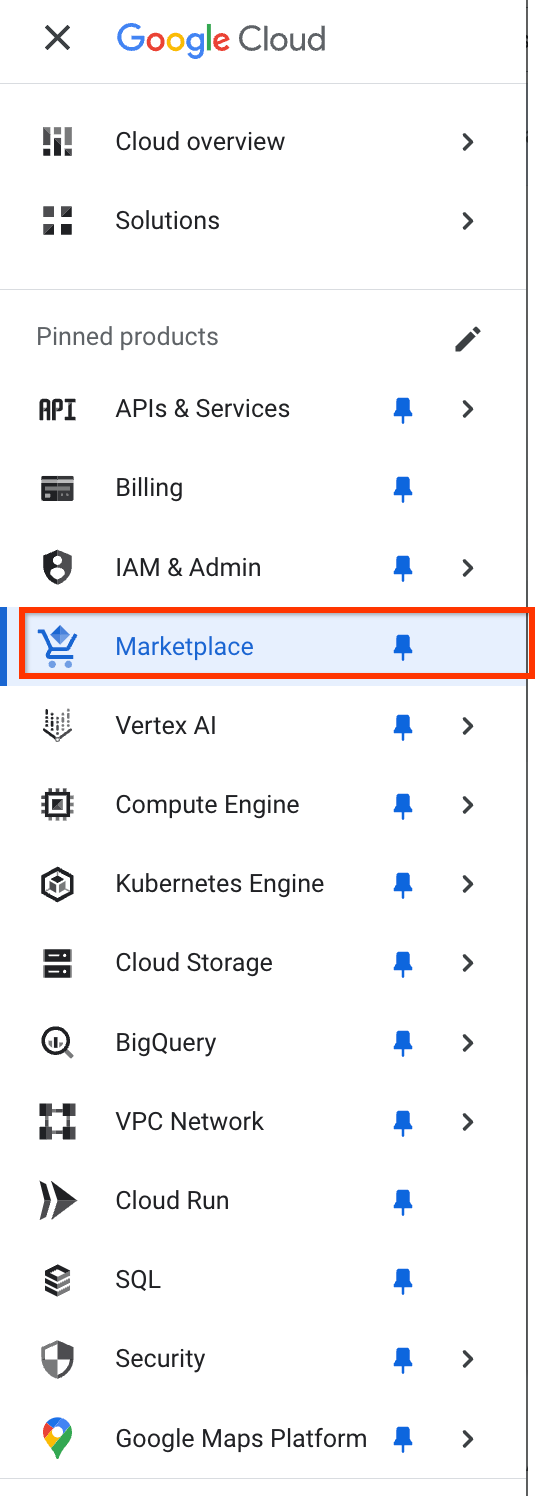
Vous devez voir la page d'accueil "Marketplace", qui inclut un moteur de recherche.
Sélectionner Nginx
-
Dans le champ "Rechercher dans Marketplace", saisissez "Nginx".
-
Cliquez ensuite sur la tuile NGINX Open Source packaged by Bitnami pour sélectionner la plate-forme.
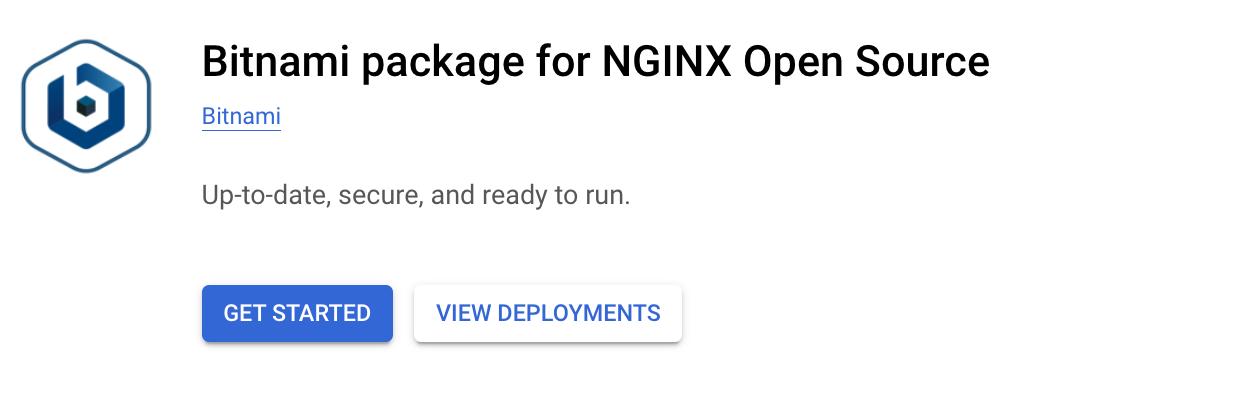
- Cliquez sur Lancer.
Tâche 2 : Lancer la pile Nginx
Configuration d'une instance de VM
Une fois le projet créé, vous accédez à la nouvelle page de déploiement Nginx dans la console Cloud afin de configurer votre instance Nginx.
À présent, procédez comme suit :
- Attribuez un nom à votre instance (par exemple,
nginxstack-1).
- Sélectionnez la zone .
Remarque : Consultez l'article Régions et zones pour plus d'informations sur les régions et les zones.
- Conservez les valeurs par défaut pour les éléments suivants :
- Type de machine : f1-micro (1vCPU, 614 Mo de mémoire)
- Disque de démarrage : SSD de 10 Go
- Laissez les cases "Autoriser le trafic HTTP" et "Autoriser le trafic HTTPS" cochées.
-
Veillez à accepter les conditions d'utilisation de Google Cloud Marketplace vers le bas de la page.
-
Cliquez sur Déployer pour lancer la pile Nginx.
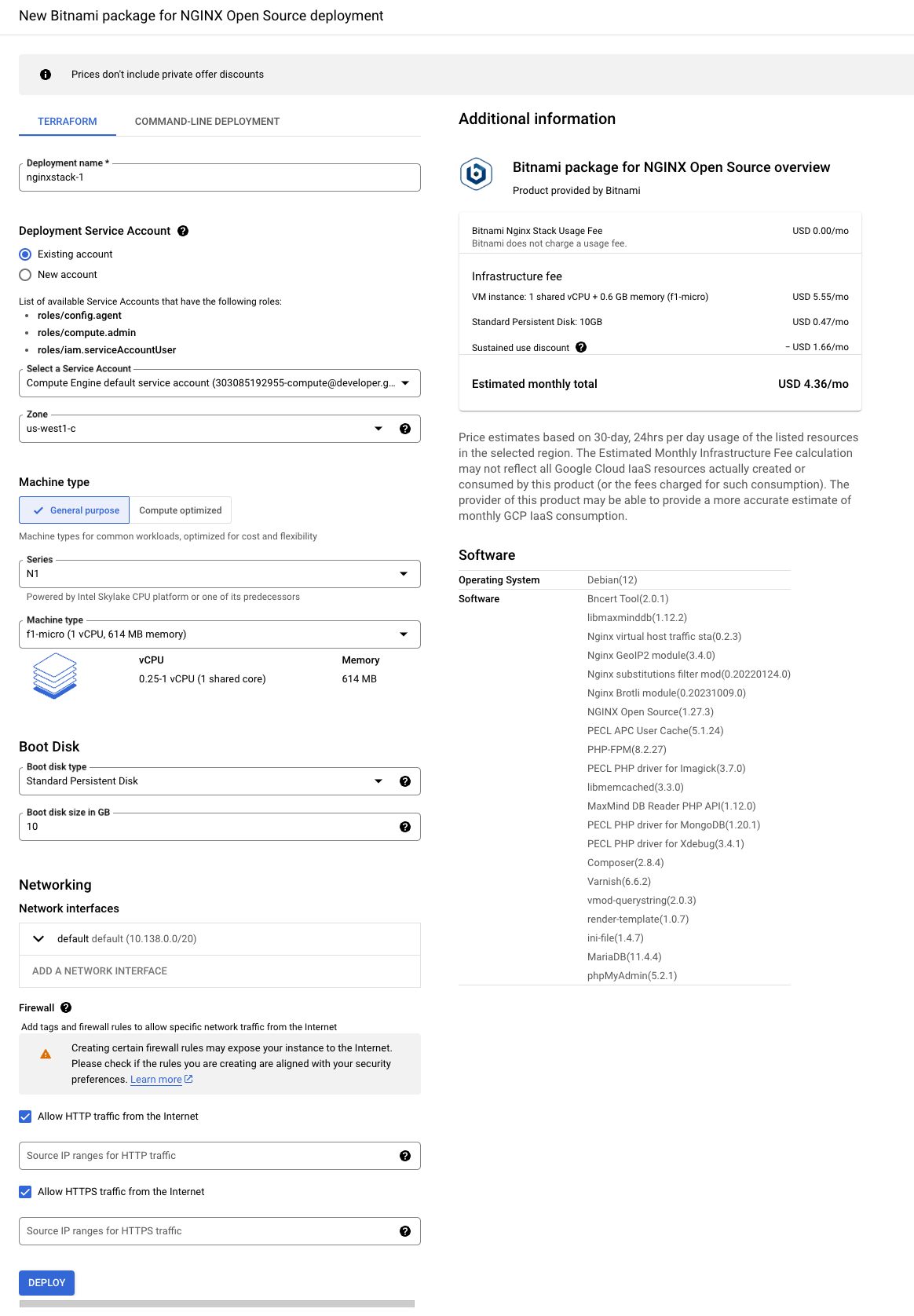
La création de l'instance de VM et le déploiement de la pile Nginx peuvent prendre quelques minutes. Cloud Deployment Manager fournit des informations sur l'avancement de ces opérations.
Cliquez sur Vérifier ma progression pour valider l'objectif.
Lancer la pile Nginx
Tâche 3 : Vérifier le déploiement
Lorsque la console Cloud vous indique que la pile Nginx a été déployée, vous pouvez vérifier que tout fonctionne correctement.
L'écran qui s'affiche ressemble en principe à ce qui suit :
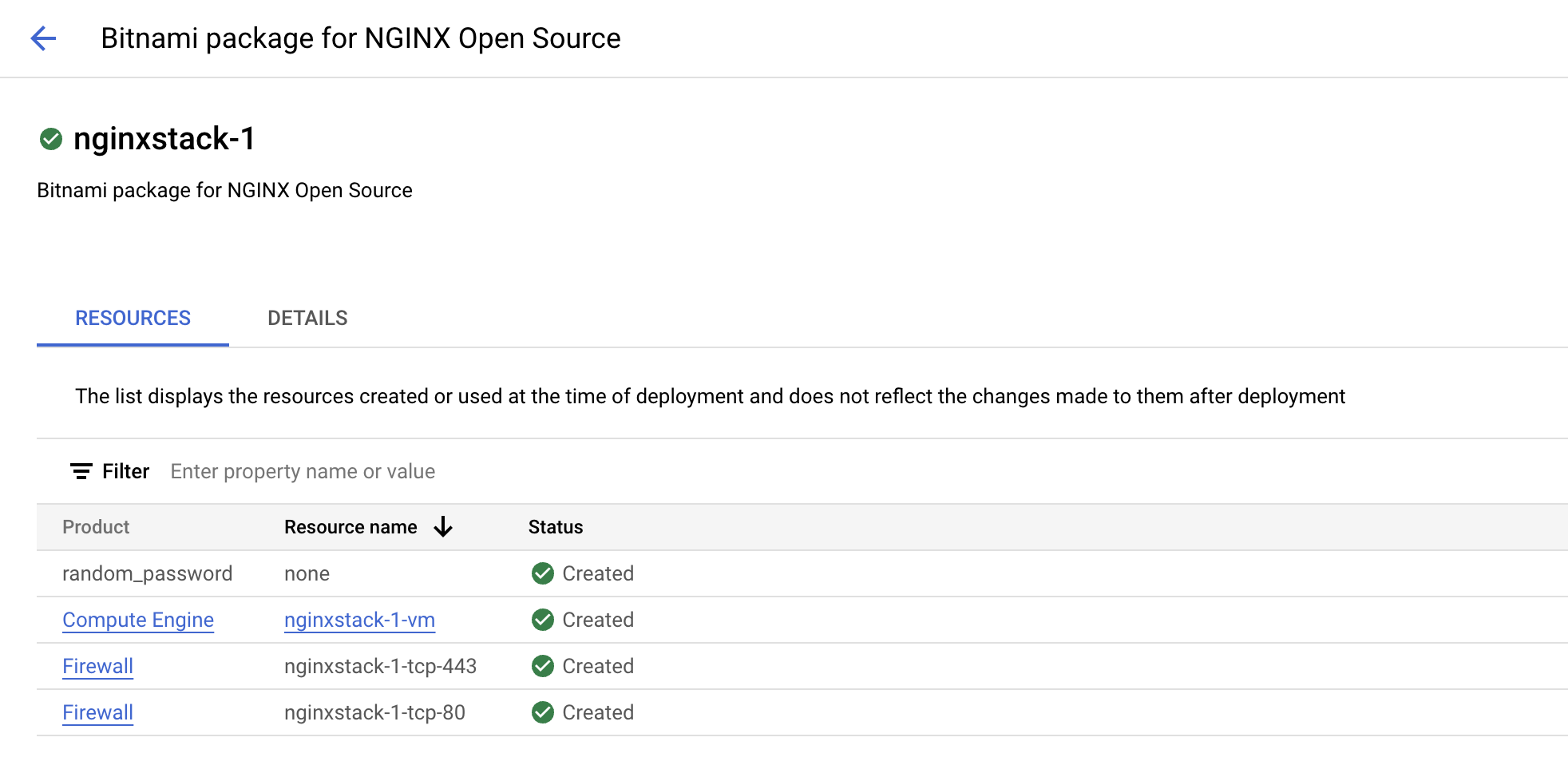
Vérifier via le Web
- Cliquez sur le bouton bleu Visit the site (Accéder au site) pour accéder à la pile Nginx déployée dans un nouvel onglet.
L'écran ci-dessous doit s'afficher :
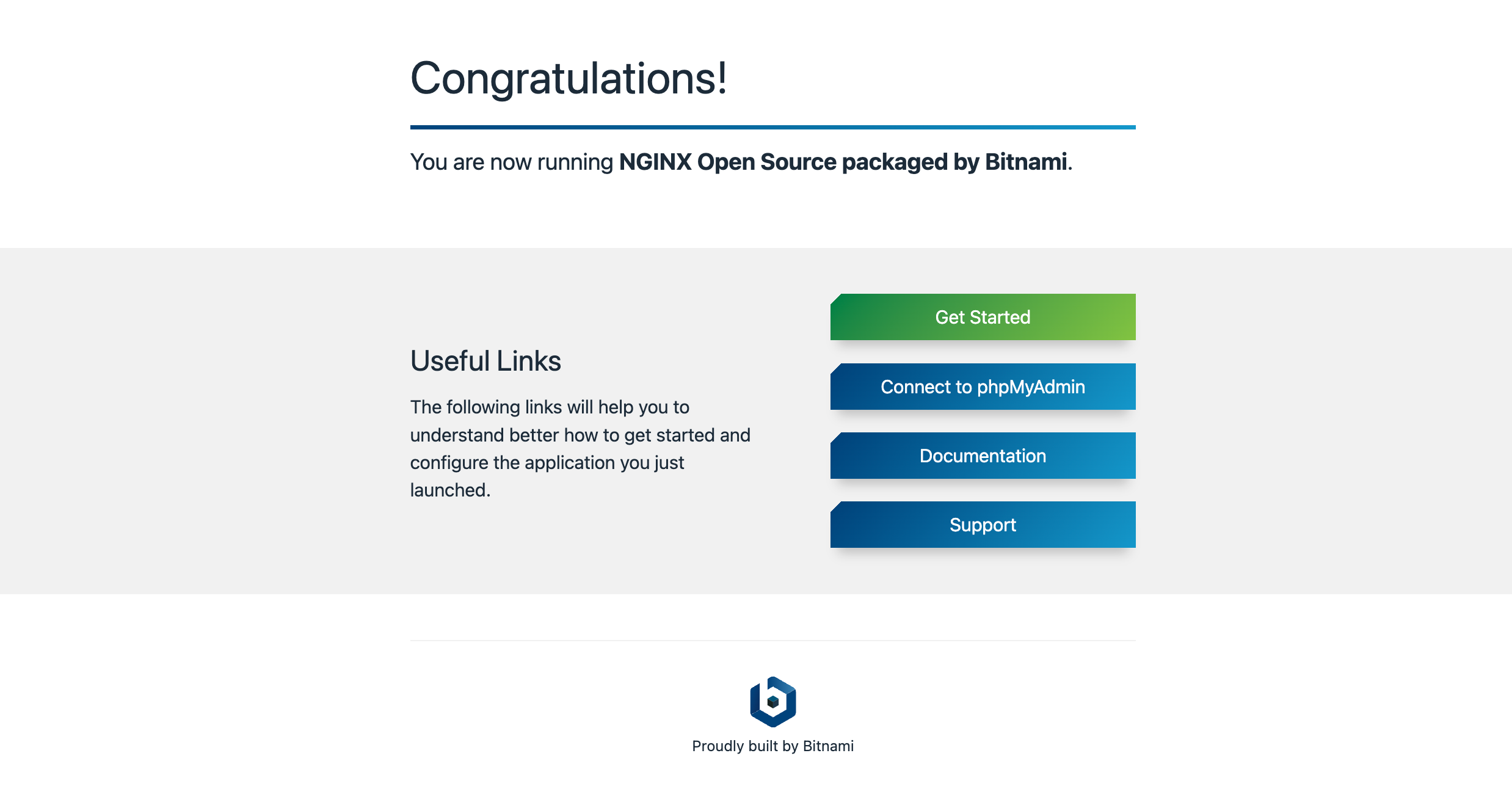
Vérifier le déploiement via SSH
-
Cliquez sur le lien SSH pour que l'instance de VM de la console ouvre une invite SSH dans une nouvelle fenêtre de navigateur.
Vous pouvez utiliser les commandes Unix standards, comme ps, pour vérifier que Nginx fonctionne correctement sur votre instance.
-
Saisissez la commande suivante dans Cloud Shell :
ps aux | grep nginx
Résultat :
root 1571 0.0 0.3 61316 1920 ? Ss 18:48 0:00 nginx: master process /opt/bitnami/nginx/sbin/.nginx.bin -p /opt/bitnami/nginx/
daemon 1572 0.0 0.9 98836 5680 ? S 18:48 0:00 nginx: worker process
student+ 7249 0.0 0.1 12780 932 pts/0 S+ 18:54 0:00 grep nginx
Vérifiez que nginx est en cours d'exécution.
Tâche 4 : Tester vos connaissances
Testez vos connaissances sur Google Cloud Platform en répondant à notre quiz.
Félicitations !
Vous avez lancé une pile Nginx à l'aide de Google Cloud Marketplace. Marketplace vous permet de vous lancer rapidement et facilement sur Google Cloud avec des bases de données, des systèmes d'exploitation et des frameworks Web courants.
Étapes suivantes et informations supplémentaires
- Envie de connaître le prix de l'exécution de vos charges de travail ? Consultez le simulateur de coût. Vous pouvez y indiquer le nombre d'instances et de vCPU ainsi que vos besoins en mémoire.
- Pour en savoir plus sur les autres logiciels disponibles via Google Cloud Marketplace, accédez à la page d'accueil de Marketplace.
Formations et certifications Google Cloud
Les formations et certifications Google Cloud vous aident à tirer pleinement parti des technologies Google Cloud. Nos cours portent sur les compétences techniques et les bonnes pratiques à suivre pour être rapidement opérationnel et poursuivre votre apprentissage. Nous proposons des formations pour tous les niveaux, à la demande, en salle et à distance, pour nous adapter aux emplois du temps de chacun. Les certifications vous permettent de valider et de démontrer vos compétences et votre expérience en matière de technologies Google Cloud.
Dernière mise à jour du manuel : 20 juillet 2023
Dernier test de l'atelier : 20 juillet 2023
Copyright 2025 Google LLC. Tous droits réservés. Google et le logo Google sont des marques de Google LLC. Tous les autres noms d'entreprises et de produits peuvent être des marques des entreprises auxquelles ils sont associés.